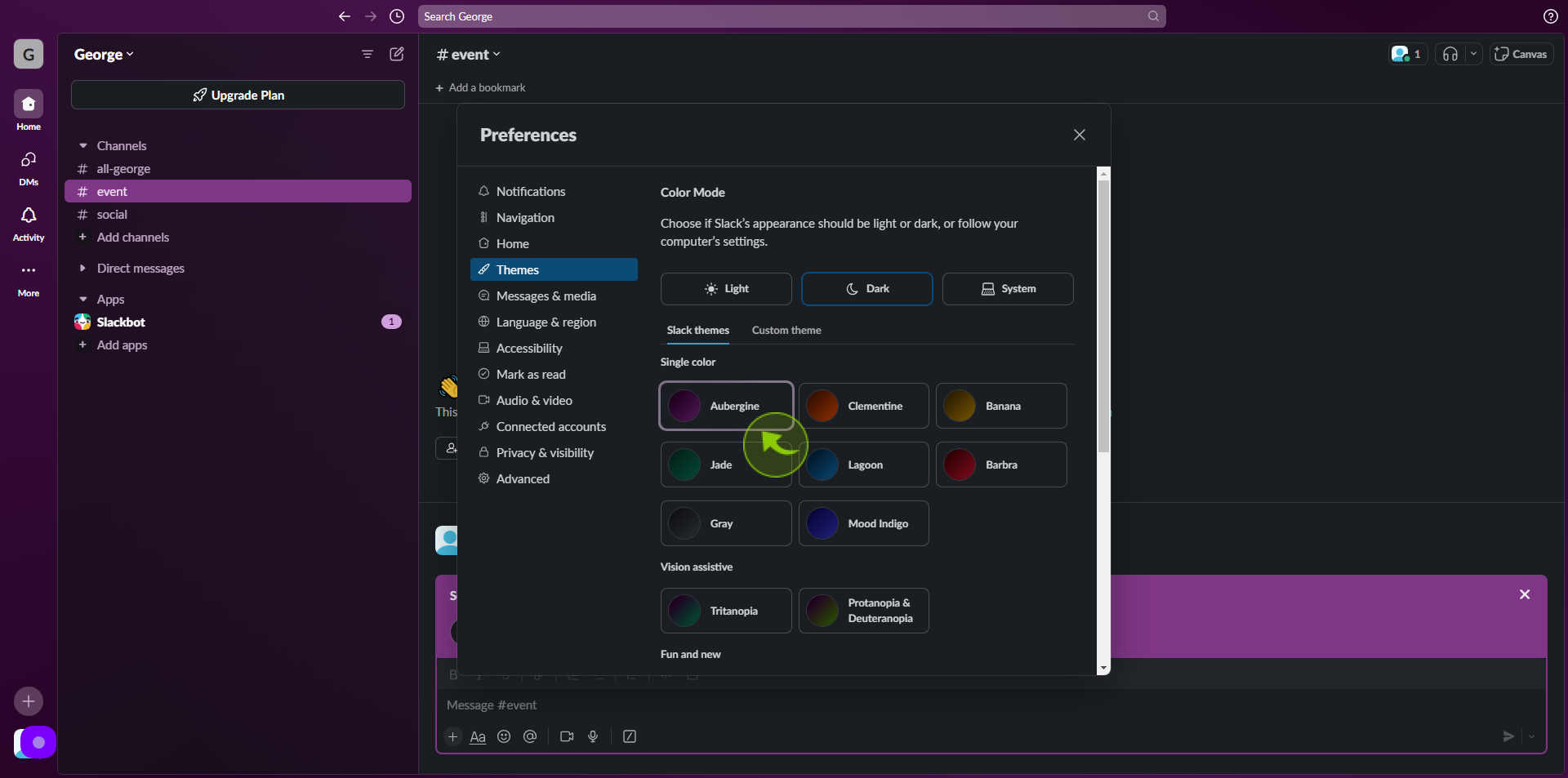How to Change Custom Themes in Slack ?
|
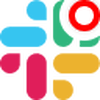 app.slack
|
app.slack
|
Jul 18, 2024
|
6 Steps
How to Change Custom Themes in Slack ?
|
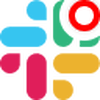 app.slack
|
app.slack
|
6 Steps
1
2
Click your "Team Name" at the top left.
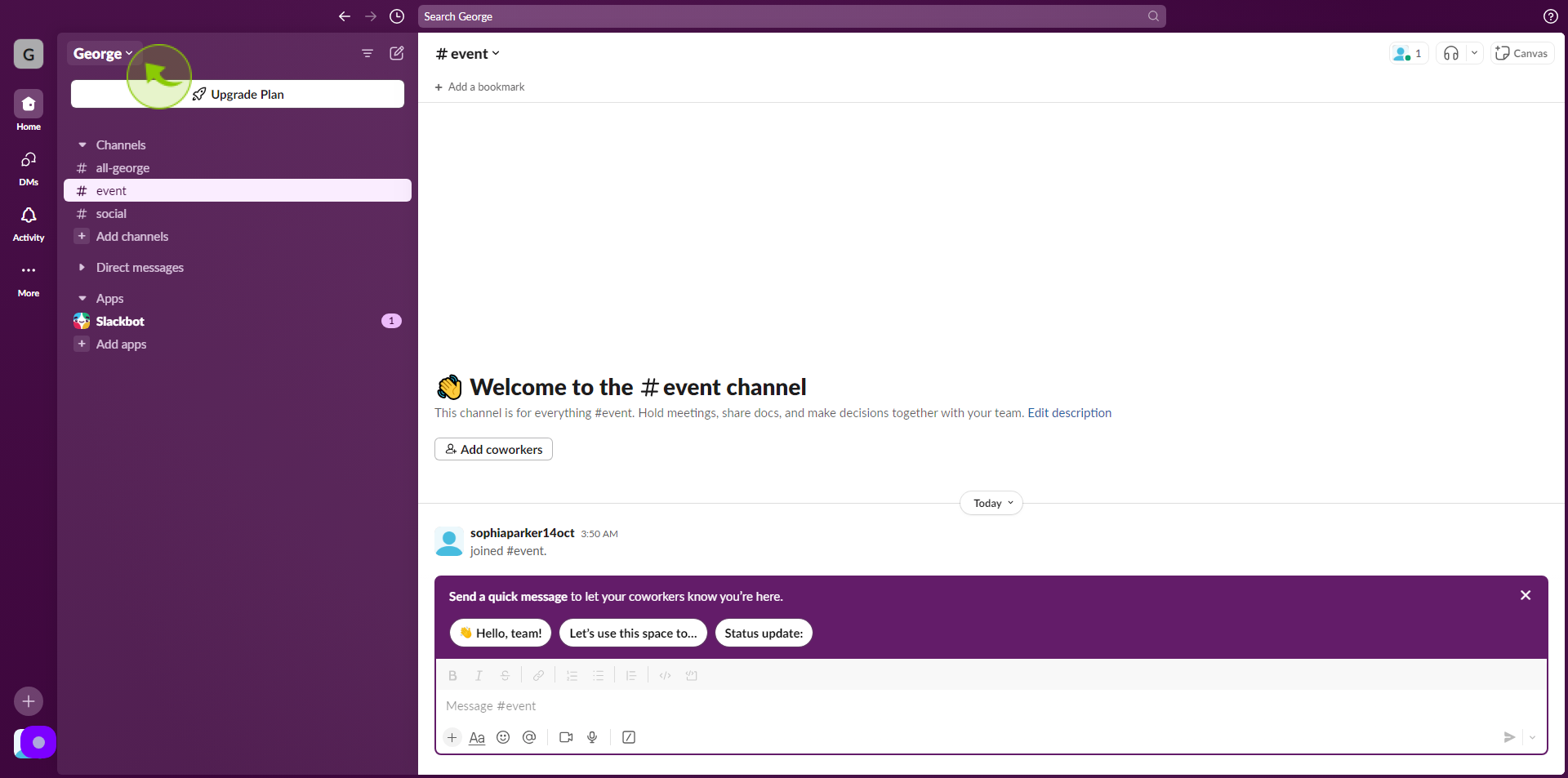
3
Click "Prefrences".
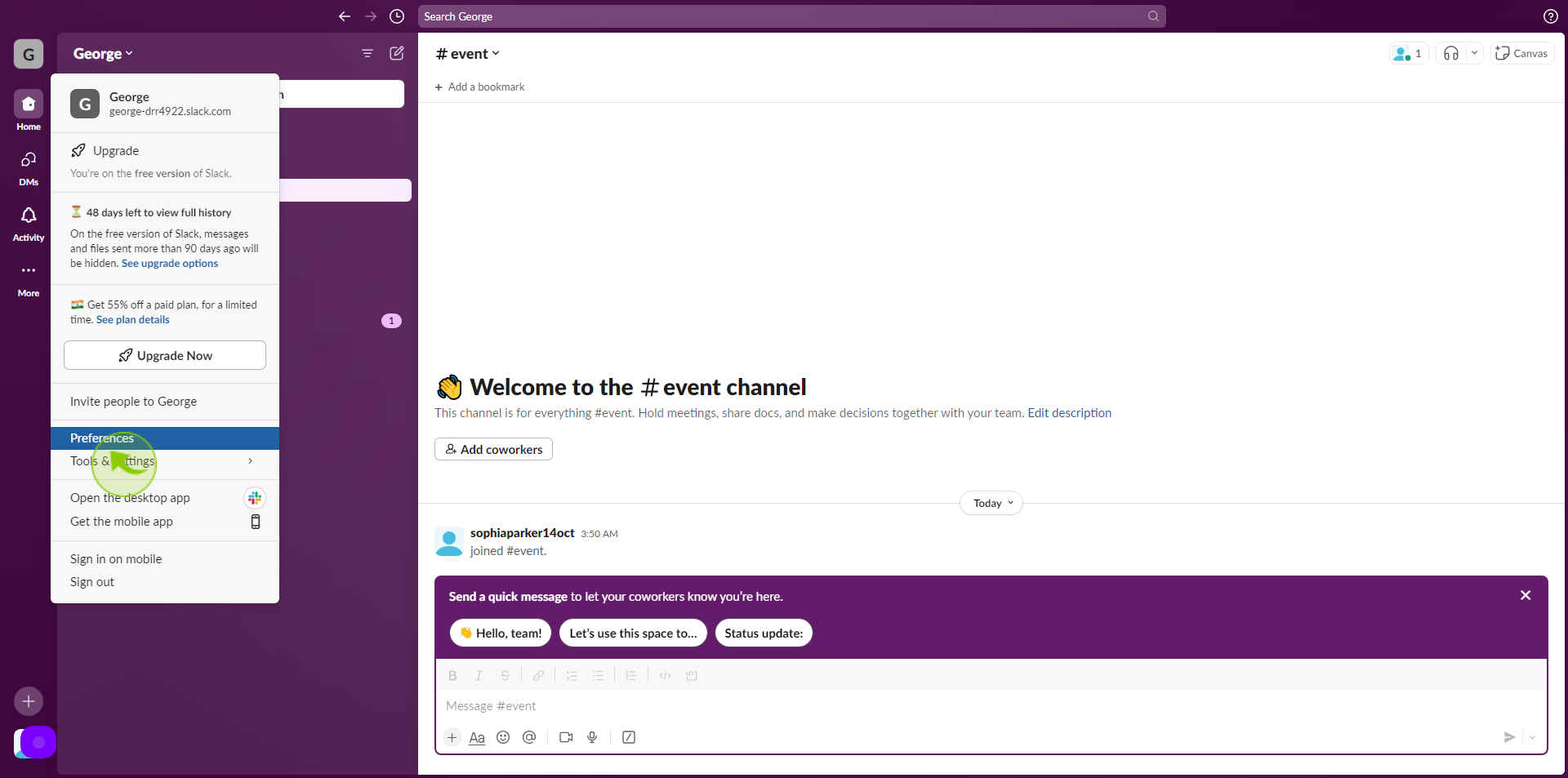
4
Click "Themes".
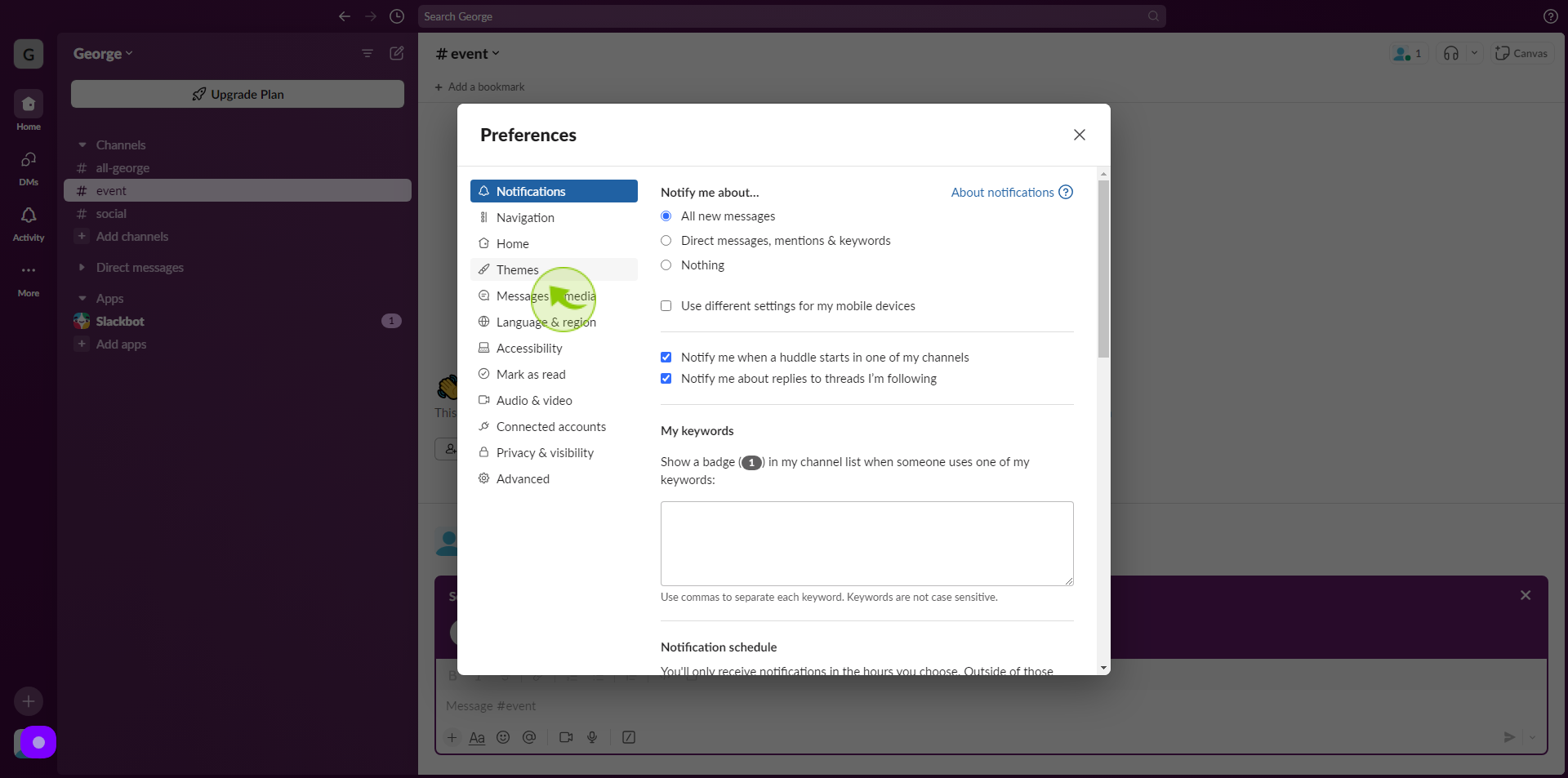
5
Select the "Theme" from given options.
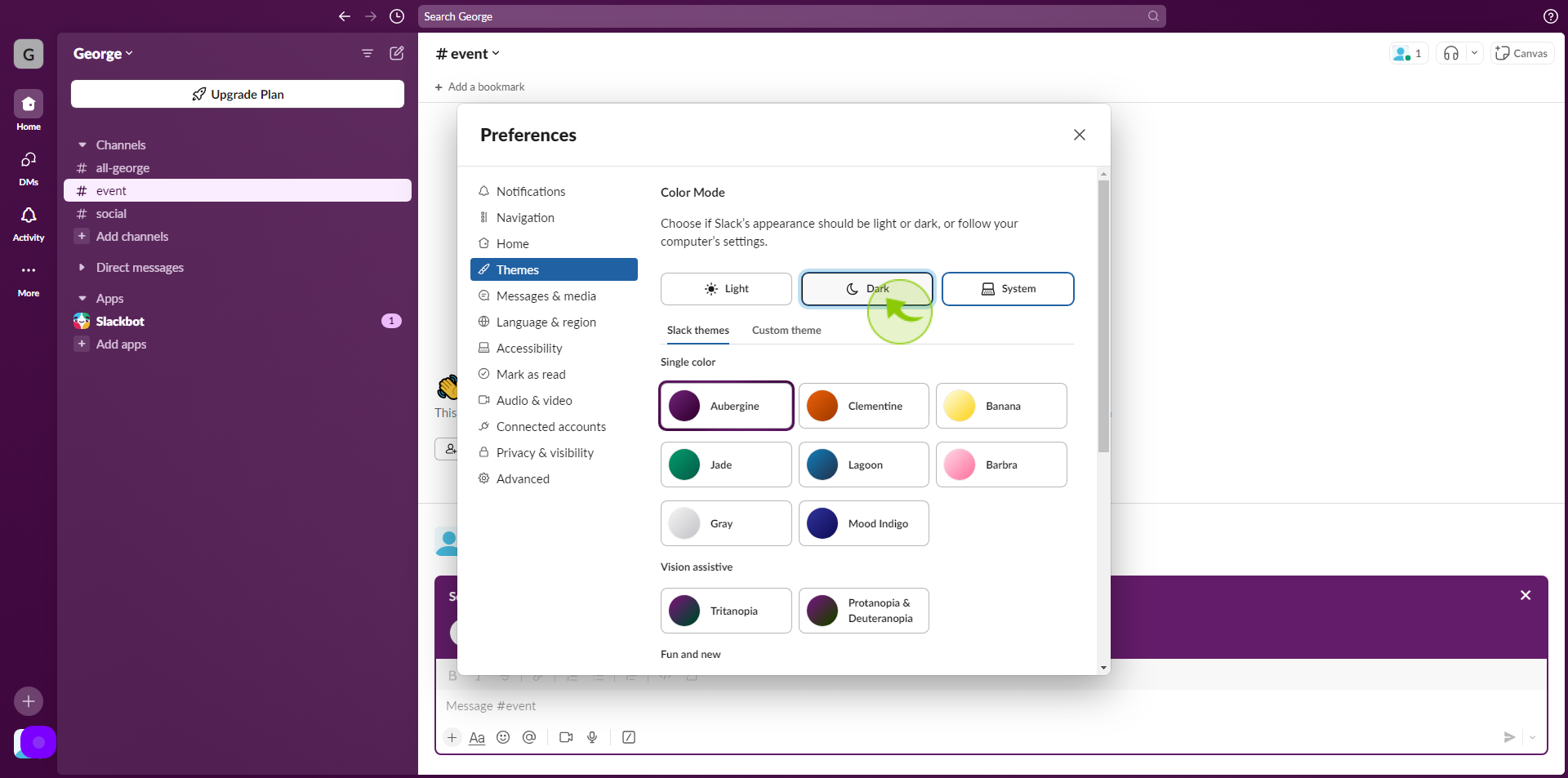
6
Select the "Colour".
After clicking "Colour" you will be redirected to the homepage, where you'll have full access to your account.